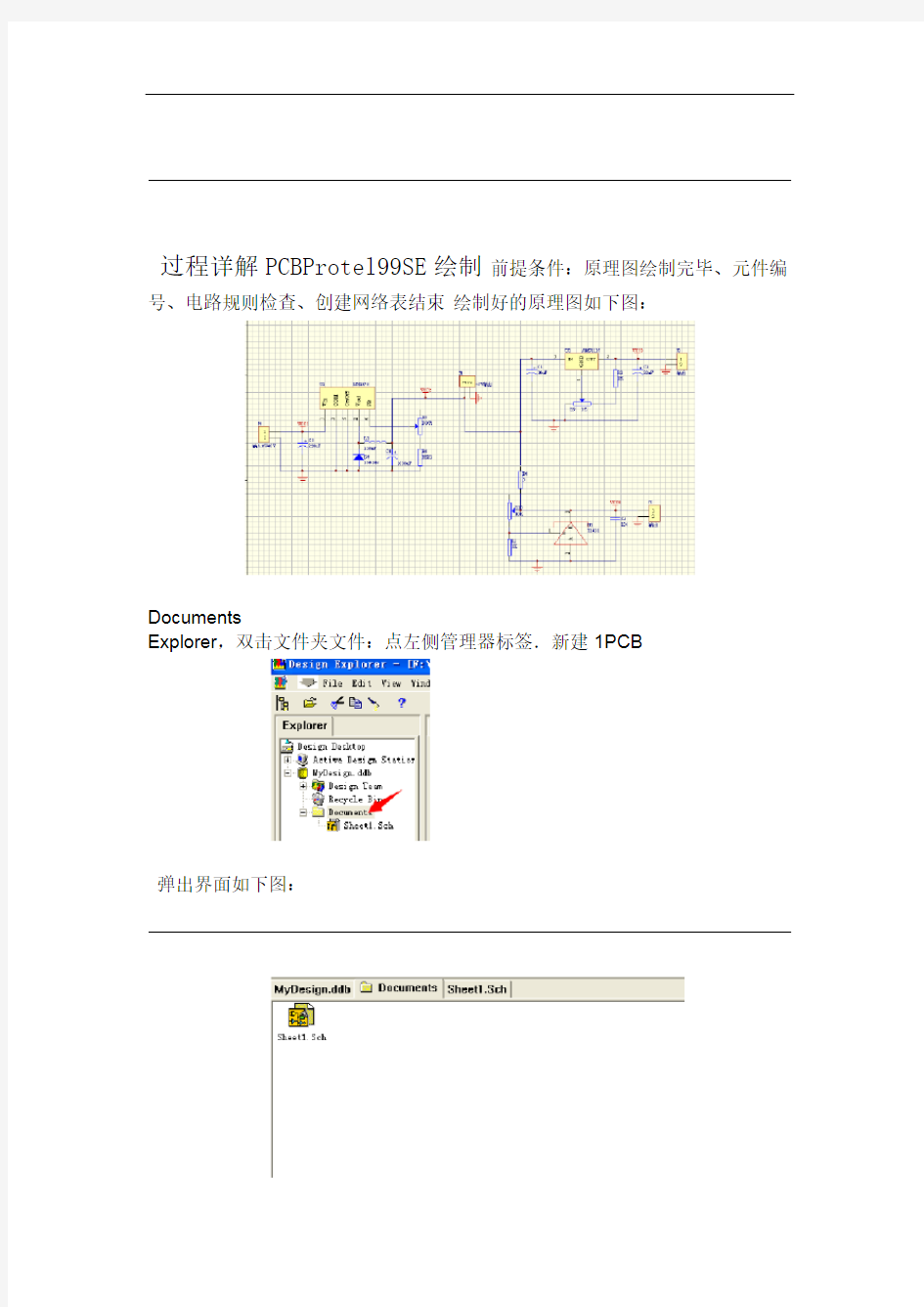

过程详解PCBProtel99SE绘制前提条件:原理图绘制完毕、元件编号、电路规则检查、创建网络表结束绘制好的原理图如下图:
Documents
Explorer,双击文件夹文件:点左侧管理器标签.新建1PCB
弹出界面如下图:
新建文件—New…File点菜单文件
弹出对话框如下图:
选中文件DecumentPCB ,点OK,输入新建的PCB如箭头所示,选中第3个图标
文件,所以选择默认即可。,此处因为只有一个PCB*.pcb名—
所以是空的双击刚刚建立的2.PCB1.PCB文件,此时工作区内没有任何操作,
根据要求绘制工作,中的然后选择KeepOutLayer单击左下角的,PlaceLine
100mmX100mm框,此处绘制先正方形,后面可以根据布局后的电路要求修改。
PCB文件的封装库中选择合适的封装,为元器件添加封装时3.记住名称,可去然后去原理图问价中选择相应的器件,添加,下图一原理图中J4为例,J4为一个两针的排针,故选择SIP2封装最为合适。
OK,点击,在起设置窗口的FootprintSIP2返回到原理图,双击J4中输入的封装添加。其余器件以相同方式添加封装。即可完成J4
Netlist
—DesignCreate —需要生成网络表:4.添加完器件封装后,单击菜单
OK 弹出如下对话框,直接点击
生成如下网络表,检查此表,是否所有器件都有封装,是否所有器件都在这个表格中,如果有确实,重复第3步。
AD10 PCB绘制 1、先绘制原理图~ 网络报表~ pcb布局~ 布线~ 检查~ 手工调整 2、新建pcb文件 a、文件~ 新建pcb b、File ~ pcb board wizard,当然还有pcb模板(pcb templates),原理图、工程文件可类似创建 3、在pcb界面,去掉白色外围,右键~ options ~ board options 显示页面选项 4、pcb ~ board insight ,微距放大,看到局部信息,可封装编辑 5、选择网络,edit ~ select ~ net ,点击元件即可显示该元件 所在网络 6、Edit ~ change 改变元器件属性 7、Edit ~Slice tracks 切割线
8、View Flip board 水平翻转pcb板,顶层与底层翻转 9、Edit ~ align 对齐操作 10、Edit ~ origin 设置参考点 11、Edit ~ jump 跳转 12、Edit ~ find similar objects 查找相似元件,统一修改封装 13、Edit ~ refresh 更新 14、Pcb ~ 3D可视化三个角度查看pcb板 15、View ~ toggle units ,切换单位英制~米制 16、Design ~ rules 规则设计pcb规则 17、Design ~ board shape pcb 板外形设计 a、redefine board shape 重新定义pcb的外形 b、move board shape 移动pcb板 18、Design ~ layer stack manger 层堆积管理器 19、board ~ layers Pcb 板的管理设计 20、生产pcb 元件库,design ~ make pcb library ,生产pcb元 件库 21、Tool ~ design rule check ,设计规则检查,对pcb板进行检 查 22、Tool ~ Browse violations ,浏览规则检查 23、Tool ~ manage 3 D bodies…. 管理3D模型 24、Tool ~ un-route 拆除布线,或者网络 25、Tool ~ density map 图密度查看pcb布线密度
Protel 99 SE进行电路设计的基本步骤 1.1电路原理图设计的步骤 电路原理图的设计是整个电路设计的基础,因此电路原理图要设计好,以免影响后面的设计工作。电路原理图的设计一般有如下步骤: (1)设置原理图设计环境; (2)放置元件; (3)原理图布线; (4)编辑和调整; (5)检查原理图; (6)生成网络表。 1.2印刷电路板设计的步骤 印刷电路板设计是从电路原理图变成一个具体产品的必经之路,因此,印刷电路板设计是电路设计中最重要、最关键的一步。通常,印刷电路板设计的具体步骤如下: (1)规划电路板; (2)设置参数; (3)装入网络表; (4)元器件布局; (5)自动布线; (6)手工调整。 2实例 下面以两级放大电路的设计来说明Protel 99 SE在电路设计中的应用。 设计要求: (1)使用单层电路板; (2)电源、地线铜膜线的宽度为1.27 mm; (3)一般布线的宽度为0.635 mm; 2.1电路原理图设计 电路原理图设计最基本的要求是正确性,其次是布局合理,最后在是正确性和布局合理的前提下力求美观。 根据以上所述的电路原理图设计步骤,两级放大器电路原理图设计过程如下:
(1)启动原理图设计服务器 进入Protel 99 SE,创建一个数据库,执行菜单File/New命令,从框中选择原理图服务器(Schematic Document)图标,双击该图标,建立原理图设计文档。双击文档图标,进入原理图设计服务器界面。 (2)设置原理图设计环境 执行菜单Design/Options和Tool/Preferences,设置图纸大小、捕捉栅格、电气栅格等。 (3)装入所需的元件库 在设计管理器中选择Browse SCH页面,在Browse区域中的下拉框中选择Library,然后单击ADD/Remove按钮,在弹出的窗口中寻找Protel 99 SE子目录,在该目录中选择Library\SCH路径,在元件库列表中选择所需的元件库,比如Miscellaneous devices ddb,TI Databook库等,单击ADD按钮,即可把元件库增加到元件库管理器中。 (4)放置元件 根据实际电路的需要,到元件库中找出所需的元件,然后用元件管理器的Place 按钮将元件放置在工作平面上,再根据元件之间的走线把元件调整好。 (5)原理图布线 利用Protel 99 SE提供的各种工具、指令进行布线,将工作平面上的器件用具有电气意义的导线、符号连接起来,构成一个完整的电路原理图。 (6)编辑和调整 利用Protel 99 SE 所提供的各种强大的功能对原理图进一步调整和修改,以保证原理图的美观和正确。同时对元件的编号、封装进行定义和设定等。 (7)检查原理图 使用Protel 99 SE 的电气规则,即执行菜单命令Tool/REC对画好的电路原理图进行电气规则检查。若有错误,根据错误情况进行改正。 (8)生成网络表
制图心得体会 篇一:机械制图的心得体会 机械制图课程设计的心得体会课程设计是我们机械类专业学生的一个重要实践环节,在为期一周的实训时间内,我知道了设计绝对不是一件简单的事,它不仅需要严谨细致的学习作风,更需要认真负责的学习态度。 首先绘制的是草图,按照技术要求使用外卡、尺子等测量工具,对部件的有关尺寸做出测量(如部件的高度、深度长度和圆的直径等〉,最后按照标准我们都购买了a1的格子纸进行绘图。 接下来绘制的零件图,我选择了泵座和主动齿轮轴两个重要零件进行测绘,虽然遇到了小小的困难,但依靠和同组同学相互讨论和请教懂得的同学,问题很快解决。最难的是装配图的测绘,虽然都已学过,也有很多次绘制的经验,但是如果仅靠书本上的知识,明显是不够的,此时那些对我们来说显得很粗浅、半生不熟的,开始的时候不知道从哪里动手,想了半天一点头绪也没,去查书才有了点头绪,标注形位公差时又不知道该标什么、怎么标,书上也没有,最后去问了小组组长才知道。 此次课程设计使我们掌握了零件测绘的方法和步骤,了解徒手画草图的意义,掌握常用工具的使用方法,能够根据测量数据和有关标准确画出零件图和装配图,更培养了我们认真负责、踏实细致的工作作风、
科学严谨的工作态度和团 队精神。 最后感谢老师这五天来陪我们一路走过,虽然艰辛但也 有喜悦,虽然痛苦但也有欢愉,相信这五天会成为我大学生活中最值得回忆的一段特殊时光。 检测1001班 魏敏星 20XX年12月30日 篇二:cad制图心得体会 本文由326983343贡献 doc文档可能在waP端浏览体验不佳。建议您优先选择TXT,或下载源文件到本机查看。a0=1189mmx841mma1=841mmx594mma2=594mmx420mma3=420mm x297mma4=210mmx297mm1:要学就学20XX以上的,现在设计院最低也用cad20XX。2:先上网下载个视频教程先看一遍,没书本详细但利于速成,不要认为人家讲的基本命令自己都会其实画个线、偏移下、设个样式等这些而都是最重要的!到最后你会知道,画一图30%时间,用基本命令改图占70%,用的越熟你画的越快!3:做笔记,相当关键,学会一个命令记一个,不用很详细。记得多了你会知道这很重要。4:多像别人请教,有时一些简单方法你是摸不出来的,别人给你一点纸,都是用aUTocad软件绘制的。但是,现在还有很多人对cad并不是非常熟悉,或者说使用起来并非得心应手,以至于效率
原理图的绘制 A、新建工作空间和原理图 项目是每项电子产品设计的基础,在一个项目文件中包括设计中生成的一切文件,比如原理图文件、PCB图文件、以及原理库文件和PCB库文件。在项目文件中可以执行对文件的各种操作,如新建、打开、关闭、复制与删除等。但是需要注意的是,项目文件只是起到管理的作用,在保存文件时项目中的各个文件是以单个文件的形式存在的。所以每完成一个库就保存一次。 新建工作区间 1、在菜单栏中选择File-New-Project-PCB Project. 2、形成一个PCB-Project1.PriPCB面板然后重命名最后分别添加scematic sheet形成Sheet.SchDoc文件保存后面一次添加形成PCB.PcbDoc、Pcblib.Pcblib、schlib.schlib文件分别进行保存。 3、在schlib.schlib文件里面添加你需要的库文件进行保存这时候要区分引脚与网口标号,特别是引脚一定要放置正确按照所发的书上进行标号,创建一个库就保存一次直到你需要的几个模块的器件你都画好了。 4、然后找到库文件将你画好的东西放置到Sheet.SchDoc原理图上面这时候再来放置网口标号用线将该连接的地方连接起来画好了看看自己的和书上的区别检查是否有错误的地方,最后将文件进行保存。点击Libraries面板,点左上角Libraries按钮,
如果你想在所有工程里都用就在Imstalled里点Install添加,如果只想在当前工程里使用就在Projiect里面点Add Library。 5、画封装图。 根据我们焊电路板的板子来测量距离将需要的器件进行封装,封装的过程中那一页会出现一个十字号将焊盘放置在十字号上确保第一个焊盘的x、y值都为零然后按照自己测量的数据一次拍好焊盘在一个在Top Layer这一层上放置,防止完成后切换到Top Overlay上面进行划线封装。对于LED灯要表明它的正极同样的道理没画好一个库进行一次保存直到最终完成了。最终形成了一个PCB Project文件库。 6、所有元器件编号的方法 你可以双击元件来改变,Visual属性为True。还可以让所有元件自动编号。 7、形成PCB图 在原理图里面双击你要添加的那一个模块添加PCB封装图浏览一下然后查看引脚映射是否一一对应如果对应就是没有出现错误最后点设计然后点击形成PCB图就可以了这个过程中也有一个地方查错的只要对了就会有一个对勾。这也是我自己一个一个添加的原因防止哪里出现了错误难以发现、最终画好了是出现的虚实线连接。 8、布线绘制图 这里面可以选择自动布线也可以进行手动添加布线,布线的时候
Auto CAD二维绘图心得与体会 摘要:通过对Auto CAD软件的发展历史的深入了解,培养了浓厚的学习兴趣,激发了内在 动力,从而在学习上不断的钻研与体会,总结出运用Auto CAD软件绘制二维图形的方法与 技巧。Auto CAD软件,在研发人员和广泛用户的共同努力下,其功能不断增强、操作性能不断优化,通过不断学习与思考,掌握了一定的绘图技巧。在学习命令时始终要与实际应用相结合,不要把主要精力花费在各个命令孤立地学习上;把学以致用的原则贯穿整个学习过 程,使自己对绘图命令有深刻和形象的理解,有利于培养自己应用Auto CAD独立完成绘图 的能力。 关键词:学习兴趣,Auto CAD,计算机绘图,方法与技巧,心得体会 Abstract: Through in-depth understanding of the historical development of the AutoCADsoftware, developed a strong interest in leanning, stimulate the internal driving force, resulting in leanning constant study and experienee, summed up the methods and skills of drawing two-dimensional graphics using Auto CAD software.Auto CAD software, in the joi nt efforts of R & D pers onnel and broad user, its function un ceas in gly stre ngthe ns, con sta ntly optimize the operati on-performa nee, through con ti nu ous lear ning and thinking, grasp the draw ing certa in skills. In order to study always combined with practical application, do not spend energy in the main various comma nds isolated lear ning; to learn in order to practice prin ciple throughout the lear ning process, make on eself have a profo und un dersta nding of the draw ing comma nds and image, are conducive to the cultivation of their application of Auto CAD finish drawing ability. Key word : Interest in learning, Auto CAD, computer graphics, methods and skills, experience 从接触Auto CAD软件的第一天起,我被它辉煌发展历史、卓越的功能和友好的界面所打动,深深地喜欢并饶有兴趣地学习它,首先让我来阐述其基本情况。Auto CAD是由美国Auto desk公司开发的通用计算机辅助绘图与设计软件包,具有易于掌握、使用方便、体系结构开放等特点,深受广大工程技术人员的欢迎。Auto CAD自1982年问世以来,已经进行了近20次的升级,从而使其功能逐渐强大,且日趋完善。如今,Auto CAD已广泛应用于机械、建筑、电子、航天、 造船、石油化工、土木工程、冶金、农业、气象、纺织、轻工业等领域。在中国,
大学现代远程教育《土木工程CAD》 课程考核要求 说明:本课程考核形式为提交论文,完成后请保存为WORD 2003版本格式的文档,登陆学习平台提交,并检查和确认提交成功(能够下载,并且容无误即为提交成功)。 一、论文撰写要求 1.所提交的课程论文应当独立完成,不得抄袭。 2.课程论文题目必须从所列备选题目中选择其一,不得另选他题。 3.课程论文应采用WORD格式,A4幅面纸型竖排。 4.论文第1页为封面页,包括论文题目、学号、、完成时间。封面页版式 可套用附件1。 5.论文从第2页起为正文页,依次为论文题目、摘要、关键词、英文摘要 (Abstract)、英文关键词(Key word)、正文、参考文献。论文摘要200 字左右,关键词4~5个,英文摘要、关键词应同中文摘要、关键词文意 一致,正文3000~4000字,参考文献6~8篇。正文页版式可套用附件2。 二、备选题目 1.CAD技术的历史、现状与未来 2.CAD技术在我国土木工程领域的应用与发展 3.AutoCAD二维绘图心得与体会 4.AutoCAD三维绘图心得与体会 5.建筑施工图的主要容及计算机绘图技巧 6.结构施工图的主要容及计算机绘图技巧 7.道路施工图的主要容及计算机绘图技巧 8.桥梁施工图的主要容及计算机绘图技巧 9.PKPM软件的主要功能及使用方法
10.MIDAS/Civil软件的主要功能及使用方法 大学现代远程教育《土木工程CAD》课程论文 论文题目(二号、宋体、加粗、1.5倍行距)Auto CAD二维绘图心得与体会 学号: 姓名:亚菲 完成时间:2016.03.25
Auto CAD二维绘图心得与体会 摘要:通过对Auto CAD软件的发展历史的深入了解,培养了浓厚的学习兴趣,激发了在动力,从而在学习上不断的钻研与体会,总结出运用Auto CAD软件绘制二维图形的方法与技巧。Auto CAD 软件,在研发人员和广泛用户的共同努力下,其功能不断增强、操作性能不断优化,通过不断学习与思考,掌握了一定的绘图技巧。在学习命令时始终要与实际应用相结合,不要把主要精力花费在各个命令孤立地学习上;把学以致用的原则贯穿整个学习过程,使自己对绘图命令有深刻和形象的理解,有利于培养自己应用Auto CAD独立完成绘图的能力。 关键词:学习兴趣,Auto CAD,计算机绘图,方法与技巧,心得体会 Abstract:Through in-depth understanding of the historical development of the AutoCADsoftware, developed a strong interest in learning, stimulate the internal driving force, resulting in learning constant study and experience, summed up the methods and skills of drawing two-dimensional graphics using Auto CAD software.Auto CAD software, in the joint efforts of R & D personnel and broad user, its function unceasingly strengthens, constantly optimize the operation-performance, through continuous learning and thinking, grasp the drawing certain skills. In order to study always combined with practical application, do not spend energy in the main various commands isolated learning; to learn in order to practice principle throughout the learning process, make oneself have a profound understanding of the drawing commands and image, are conducive to the cultivation of their application of Auto CAD finish drawing ability. Key word:Interest in learning, Auto CAD, computer graphics, methods and skills, experience 正文:从接触Auto CAD软件的第一天起,我被它辉煌发展历史、卓越的功能和友好的界面所打动,深深地喜欢并饶有兴趣地学习它,首先让我来阐述其基本情况。 Auto CAD是由美国Auto desk公司开发的通用计算机辅助绘图与设计软件包,具有易于掌握、使用方便、体系结构开放等特点,深受广大工程技术人员的欢迎。
PCB绘制时注意事项 1.原理图常见错误: (1)ERC报告管脚没有接入信号: a. 创建封装时给管脚定义了I/O属性; b.创建元件或放置元件时修改了不一致的grid属性,管脚与线没有连上; c. 创建元件时pin方向反向,必须非pin name端连线 (2)元件跑到图纸界外:没有在元件库图表纸中心创建元件. (3)创建的工程文件网络表只能部分调入pcb:生成netlist时没有选择为global. (4)当使用自己创建的多部分组成的元件时,千万不要使用annotate. 2.PCB中常见错误: (1)网络载入时报告NODE没有找到: a. 原理图中的元件使用了pcb库中没有的封装; b. 原理图中的元件使用了pcb库中名称不一致的封装; c. 原理图中的元件使用了pcb库中pin number不一致的封装.如三极管:sch中pin number 为e,b,c, 而pcb中为1,2,3. (2)打印时总是不能打印到一页纸上: a. 创建pcb库时没有在原点; b. 多次移动和旋转了元件,pcb板界外有隐藏的字符.选择显示所有隐藏的字符, 缩小pcb, 然后移动字符到边界内. (3)DRC报告网络被分成几个部分: 表示这个网络没有连通,看报告文件,使用选择CONNECTED COPPER查找.另外提醒朋友尽量使用WIN2000, 减少蓝屏的机会; 多几次导出文件,做成新的DDB文件, 减少文件尺寸和PROTEL僵死的机会.如果作较复杂得设计,尽量不要使用自动布线.在PCB 设计中,布线是完成产品设计的重要步骤,可以说前面的准备工作都是为它而做的, 在整个PCB中,以布线的设计过程限定最高,技巧最细、工作量最大.PCB布线有单面布线、双面布线及多层布线.布线的方式也有两种:自动布线及交互式布线,在自动布线之前, 可以用交互式预先对要求比较严格的线进行布线,输入端与输出端的边线应避免相邻平行, 以免产生反射干扰.必要时应加地线隔离,两相邻层的布线要互相垂直,平行容易产生寄生耦合. 自动布线的布通率,依赖于良好的布局,布线规则可以预先设定, 包括走线的弯曲次数、导通孔的数目、步进的数目等.一般先进行探索式布经线,快速地把短线连通, 然后进行迷宫式布线,先把要布的连线进行全局的布线路径优化,它可以根据需要断开已布的线. 并试着重新再布线,以改进总体效果. 对目前高密度的PCB设计已感觉到贯通孔不太适应了, 它浪费了许多宝贵的布线通道,为解决这一矛盾,出现了盲孔和埋孔技术,它不仅完成了导通孔的作用, 还省出许多布线通道使 布线过程完成得更加方便,更加流畅,更为完善,PCB 板的设计过程是一个复杂而又简单的 过程,要想很好地掌握它,还需广大电子工程设计人员去自已体会, 才能得到其中的真谛. 1 电源、地线的处理 既使在整个PCB板中的布线完成得都很好,但由于电源、地线的考虑不周到而引起的干扰,会使产品的性能下降,有时甚至影响到产品的成功率.所以对电、地线的布线要认真对待,把电、地线所产生的噪音干扰降到最低限度,以保证产品的质量.对每个从事电子产品设计的工程人员来说都明白地线与电源线之间噪音所产生的原因, 现只对降低式抑制噪音作以表述:众所周知的是在电源、地线之间加上去耦电容.尽量加宽电源、地线宽度,最好是地线比电源线宽,它们的关系是:地线>电源线>信号线,通常信号线宽为:0.2~0.3mm,最经细宽度可 达0.05~0.07mm,电源线为1.2~2.5 mm对数字电路的PCB可用宽的地导线组成一个回路, 即构成一个地网来使用(模拟电路的地不能这样使用)用大面积铜层作地线用,在印制板上把没被用上的地方都与地相连接作为地线用.或是做成多层板,电源,地线各占用一层. 2、数字电路与模拟电路的共地处理
《工程制图与计算机绘图》学习总结 转眼之间到结课的时间,经过老师的耐心细致的讲解和自己的努力,让我又掌握了一门全新的知识。现在就这学期八周的学习内容做下说明和总结。 随着计算机技术的发展和计算机的普及, 传统的手工绘图方式逐渐由计算机绘图所取代,计算机辅助设计、制造已广泛应用于机械、电子、化工、轻工、建筑、土木、水利、造船及航天等领域。与手工绘图相比,计算机绘图具有高效率、高质量的特点;同时,利用相关的二维和三维造型软件可以直接绘制出零件的平面图形和三维图形,对对象的表现更加具体和直接。本门课程的主要内容包括:二维绘图、二维图形的编辑、图层的设置与管理、尺寸标注、图块与属性以及三位绘图基础知识等。因此作为工科生,特别是交通工程专业的学生而言,能够利用计算机及相关绘图软件(包括二维绘图软件和三维绘图软件)是最基本的技能。 首先,我掌握了进入和退出auto cad的基本方法,熟悉用户界面,学习新建图形、绘制简单图形的操作。掌握了坐标及数据的输入方法,绘出基本图形,打开工具栏的方法,打开“对象捕捉”工具栏。同时学会利用栅格绘制图形。掌握了图形文件存盘和打开的方法,设定auto cad图形界限的方法,掌握了绘制auto cad图形的基本绘图命令熟练运用对象捕捉定点工具,精确绘制图形熟悉圆、圆弧、椭圆、椭圆弧、圆环、点等画法掌握auto cad各种图形编辑命令,如复制、移动、镜像、偏移、阵列、旋转、缩放、延伸、修剪、断开、合并、对齐、圆角、倒角命令等的用法和功能了解选择图形对象的多种方法掌握设定图层的方法养成按照图层绘制不同属性对象的画图习惯。利用图层管理图形的办法掌握了在auto cad 图形中注写文字的方法掌握各种特殊符号的输入方法掌握了标注尺寸的各种命令。学习新建自己的标注尺寸样式,能用多种尺寸样式进行尺寸标注掌握了尺寸样式的管理,能对样式不合适的尺寸进行修改,并会标注尺寸公差和形位公差。 第二,根据上机实践,自己体会到:为了提高制图质量,要遵循以下的制图原则:1、制图步骤:设置图幅。设置单位及精度,建立若干图层,设置对象样式,开始绘图。2、画图时始终用1:1比例。如果想改变图样的大小,可在打印时在图纸空间内设置不同的打印比例。 3、精确绘图时,可使用栅格捕捉功能,并将栅格捕捉间距设为适当的数值。不要将图框和图形绘在同—幅图中,要在布局中将图框按块插入,然后再打印出图;命令选用要得当。使用cad,是通过向它发 出—系列的命令实现的。cad接到命令后,会立即执行该命令并完成其相应的功能。在具体操作过程中,尽管可殊途同归,但如果命令选用得当,会明显减少操作步骤,提高绘图效率;学会使用快车工具。“快车工具”实际上就是—个实用工具库。快车工具在图层管理、对象选择、尺寸标注样式的输入/输出、图形的编辑修改等多个方面对cad进行了功能扩展,而且能非常容易地结合在cad2007的菜单和工具条中,使用起来方便快捷,因此能明显提高绘图的工作效率;无用图形要及时清除。在—个图形文件中可能存在着—些没有使用的图层、图块、文本样式、尺寸标注样式、线型等无用对象。这些无用对象不仅增大文件的尺寸,而且会降低cad的性能。我们应及时使用purge命令进行清理。养成良好的操作习惯,在cad软件中,有许多方便的快捷键,在绘图过程中,掌握快捷键将大大加快操作速度。快捷键虽然多,但多上机操作几次,不断巩固,终会得心应手;在cad软件的操作过程中,熟练地掌握和运用鼠标和键盘,对正确、快速地绘图大有益处。我发现左手敲键盘,右手用鼠标,尽量少用下拉式菜单是一个非常不错的习惯。例如熟练的绘图员画直线时会用左手在键盘上输入画直线的快捷命令“l”,空格确认,然后鼠标在绘图区域绘制这条直线。初学者从—开始就要努力做到“左手键盘,右手鼠标”,养成良好的操作习惯,将会大大提高工作效率,受益—生。 最后,还有一些常见问题:(1)在进行尺寸标注以后,有时发现不能看到所标注的尺寸文本。框打开,修改其数值变大即可。(2)有同学用线型名称为“hidden”的线型画线段,但发现画出的线段看上去像是实线。这是“线型比例”不合适引起的,也就是说“线型比例”太大,也可能是太小。解决问题的办法是将线型管理器对话框打开,修改其“全局比例因子”至合适的数值即可。(3)同样画一张图,有的同学画的大小适中,有的同学画的图形就很小,甚至看不见。这是因为绘图区域界限的设定操作没有做,或虽用limits命令进行了设定,但
Protel99se教程一:建立一个数据库文件习Protel99 SE的第一步,是建立一个DDB文件,也就是说,使用protel99se进行电路图和PCB设计,以及其它的数据,都存放在一个统一的DDB数据库中的 一,打开protel 99se后,选择file菜单下的new菜单 第二步:选择新建的项目存放方式为DDB以及文件存放目录 第三步:新建好DDB文件后,我们就可里边的Documents目录下第五步:可以新建SCH文件了,也就是电路图设计项目 第六步:新建后SCH项目后,在默认的一个protel99se元件库中,可以选择元件放到电路图中了 第七步:我们也可以选择增加自己的元件库 ------------------------------------------------------------------------------------------------------------------------------------------------------------------------------------------------ Protel99se教程二:使用protel99se原理图绘制使用protel99se绘制原理图,首先要先设置一下显示网格这一项去掉,这一个可以根据个个习惯,并不是一定需要这样的,去掉
prote99se的界面的View菜下,将visible Grid选中或取消,可以选择是否显示网格. 下边我们绘制一个简单的原理图,使大家熟悉一下protel99se的原理图操作,这个SCH原理图的所有元件,都可以在我们默认的原件库中下载. 一、将元件放进SCH原理图中,并且设计元件的属性 第二步:设计元件的属性,包括封装,名称,元件属性等 第三步:在protel99se中设计中,放入网络标号.在同一原理中,所有相同的网络标号,在图纸中,表示同一网络结点 第四步:设点电源地 第五步:在protel99se中,我们放好元件,设计是电源和接地后,我们就可以画线了 如上图所示,我们已经绘制了一个基本的SCH原理图,这个原理包括了基本的电源,负载,以及接地,并且接好了线,下一课,我们将介绍如何时快速将这些图,转化为实际的PCB图形Protel99se教程三:新建PCB文件以及PCB基本 设定
一、电路版设计的先期工作 1、利用原理图设计工具绘制原理图,并且生成对应的网络表。当然,有些特殊情况下,如电路版比较简单,已经有了网络表等情况下也可以不进行原理图的设计,直接进入 PCB设计系统,在PCB设计系统中,可以直接取用零件封装,人工生成网络表。 2、手工更改网络表将一些元件的固定用脚等原理图上没有的焊盘定义到与它相通的网络上,没任何物理连接的可定义到地或保护地等。将一些原理图和PCB 封装库中引脚名称不一致的器件引脚名称改成和PCB封装库中的一致,特别是 二、三极管等。 二、画出自己定义的非标准器件的封装库 建议将自己所画的器件都放入一个自己建立的PCB库专用设计文件。 三、设置PCB设计环境和绘制印刷电路的版框含中间的镂空等 1、进入PCB系统后的第一步就是设置PCB设计环境,包括设置格点大小和类型,光标类型,版层参数,布线参数等等。大多数参数都可以用系统默认值,而且这些参数经过设置之后,符合个人的习惯,以后无须再去修改。 2、规划电路版,主要是确定电路版的边框,包括电路版的尺寸大小等等。 在需要放置固定孔的地方放上适当大小的焊盘。对于3mm勺螺丝可用6.5~8mm 的外径和3.2~3.5mm内径的焊盘对于标准板可从其它板或PCBizard中调入。 注意:在绘制电路版地边框前,一定要将当前层设置成KeepOut层,即禁止布线层。 四、打开所有要用到的PCB库文件后,调入网络表文件和修改零件封装 这一步是非常重要的一个环节,网络表是PCB自动布线的灵魂,也是原理图设计与印象电路版设计的接口,只有将网络表装入后,才能进行电路版的布线。在原理图设计的过程中,ERC佥查不会涉及到零件的封装问题。因此,原理图设计时,零件的封装可能被遗忘,在引进网络表时可以根据设计情况来修改或补充零件的封装。 当然,可以直接在PCB内人工生成网络表,并且指定零件封装。 五、布置零件封装的位置,也称零件布局 Protel99可以进行自动布局,也可以进行手动布局。如果进行自动布局,运行"Tools"下面的"AutoPlace",用这个命令,你需要有足够的耐心。布线的关键是布局,多数设计者采用手动布局的形式。用鼠标选中一个元件,按住鼠标左键不放,拖住这个元件到达目的地,放开左键,将该元件固定。Protel99在布局 方面新增加了一些技巧。新的交互式布局选项包含自动选择和自动对齐。使用自 动选择方式可以很快地收集相似封装的元件,然后旋转、展开和整理成组,就可以移动到板上所需位置上了。当简易的布局完成后,使用自动对齐方式整齐地展开或缩紧一组封装相似的元件。 提示:在自动选择时,使用Shift+X或丫和Ctrl+X或丫可展开和缩紧选定组件的X、丫方向。 注意:零件布局,应当从机械结构散热、电磁干扰、将来布线的方便性等方面综合考虑。先布置与机械尺寸有关的器件,并锁定这些器件,然后是大的占位置的器件和电路的核心元件,再是外围的小元件。 六、根据情况再作适当调整然后将全部器件锁定 假如板上空间允许则可在板上放上一些类似于实验板的布线区。对于大板子,应在中
Protel99se元件库清单 1框架结构:分为原理图元件库和PCB元件库两个库,每个库做为一个单独的设计项目 1.1 依据元器件种类,原理图元件库包括以下16个库: 1 单片机 2 集成电路 3 TTL74系列 4 COMS系列 5 二极管、整流器件 6 晶体管:包括三极管、场效应管等. 7 晶振 8 电感、变压器件. 9 光电器件:包括发光二极管、数码管等10 接插件:包括排针、条型连接器、防水插头插座等.11 电解电容12 钽电容13 无极性电容14 SMD电阻.15 其他电阻:包括碳膜电阻、水泥电阻、光敏电阻、压敏电阻等16 其他元器件:包括蜂鸣器、电源模块、继电器、电池等 1.2 依据元器件种类及封装,PCB元件封装库包括以下11个库: .1 集成电路(直插).2 集成电路(贴片).3 电感.4 电容5 电阻6 二极管整流器件.7 光电器件.8 接插件.9 晶体管.10 晶振.11 其他元器件 PCB元件库命名规则 2.1 集成电路(直插) 用DIP-引脚数量+尾缀来表示双列 直插封装 尾缀有N和W两种,用来表示器件 的体宽 N为体窄的封装,体宽300mil,引 脚间距2.54mm W为体宽的封装, 体宽600mil,引 脚间距2.54mm 如:DIP-16N表示的是体宽300mil, 引脚间距2.54mm的16引脚窄体双 列直插封装 2.2 集成电路(贴片) 用SO-引脚数量+尾缀表示小外形 贴片封装 尾缀有N、M和W三种,用来表示器 件的体宽 N为体窄的封装,体宽150mil,引 脚间距1.27mm M为介于N和W之间的封装,体宽 208mil,引脚间距1.27mm W为体宽的封装, 体宽300mil,引 脚间距1.27mm 如:SO-16N表示的是体宽150mil, 引脚间距1.27mm的16引脚的小外 形贴片封装 若SO前面跟M则表示为微形封装, 体宽118mil,引脚间距0.65mm 2.3 电阻 2.3.1 SMD贴片电阻命名方法为: 封装+R 如:1812R表示封装大小为1812 的电阻封装 2.3.2 碳膜电阻命名方法为:R-封 装 如:R-AXIAL0.6表示焊盘间距为 0.6英寸的电阻封装 2.3.3 水泥电阻命名方法为:R-型 号 如:R-SQP5W表示功率为5W的水泥 电阻封装 2.4 电容 2.4.1 无极性电容和钽电容命名 方法为:封装+C 如:6032C表示封装为6032的电容 封装 2.4.2 SMT独石电容命名方法为: RAD+引脚间距 如:RAD0.2表示的是引脚间距为 200mil的SMT独石电容封装 2.4.3 电解电容命名方法为:RB+ 引脚间距/外径 如:RB.2/.4表示引脚间距为 200mil, 外径为400mil的电解电 容封装 2.5 二极管整流器件 命名方法按照元件实际封装,其中 BAT54和1N4148封装为1N4148 2.6 晶体管 命名方法按照元件实际封装,其中 SOT-23Q封装的加了Q以区别集成 电路的SOT-23封装,另外几个场 效应管为了调用元件不致出错用 元件名作为封装名 2.7 晶振 HC-49S,HC-49U为表贴封装, AT26,AT38为圆柱封装,数字表规 格尺寸 如:AT26表示外径为2mm,长度为 8mm的圆柱封装 2.8 电感、变压器件 电感封封装采用TDK公司封装 2.9 光电器件 2.9.1 贴片发光二极管命名方法 为封装+D来表示 如:0805D表示封装为0805的发光 二极管 2.9.2 直插发光二极管表示为 LED-外径 如LED-5表示外径为5mm的直插发 光二极管 2.9.3 数码管使用器件自有名称 命名 2.10 接插件 2.10.1 SIP+针脚数目+针 1
大学现代远程教育《建筑CAD》课程论文Auto CAD二维绘图心得与体会 学号: 姓名: 完成时间: 2017.02.23
Auto CAD二维绘图心得与体会 摘要:通过对Auto CAD软件的发展历史的深入了解,培养了浓厚的学习兴趣,激发了在动力,从而在学习上不断的钻研与体会,总结出运用Auto CAD软件绘制二维图形的方法与技巧。Auto CAD 软件,在研发人员和广泛用户的共同努力下,其功能不断增强、操作性能不断优化,通过不断学习与思考,掌握了一定的绘图技巧。在学习命令时始终要与实际应用相结合,不要把主要精力花费在各个命令孤立地学习上;把学以致用的原则贯穿整个学习过程,使自己对绘图命令有深刻和形象的理解,有利于培养自己应用Auto CAD独立完成绘图的能力。 关键词:学习兴趣,Auto CAD,计算机绘图,方法与技巧,心得体会 Abstract: through in-depth understanding of the historical development of Auto CAD software, developed a strong interest in learning, stimulate the internal driving force, resulting in learning to study and experience, summed up the methods and skills of drawing two-dimensional graphics using Auto CAD software. Auto CAD software, in the joint efforts of R & D personnel and a wide range of users, its function is constantly enhanced, the operating performance of continuous optimization, through continuous learning and thinking, master a certain drawing skills. In order to study always combined with practical application, do not spend energy in the main various commands isolated learning; the practice principle throughout the learning process, so that they have a deep understanding of the drawing commands and image, is conducive to the cultivation of their application Auto CAD finish drawing ability. Key words: interest in learning, Auto CAD, computer graphics, methods and skills, experience
用protel99设计制作PCB板的基本流程 编辑:D z3w.C o m文章来源:网络我们无意侵犯您的权益,如有侵犯请 [联系我们] 用p r o t e l99设计制作P C B板的基本流程 一、电路版设计的先期工作 1、利用原理图设计工具绘制原理图,并且生成对应的网络表。当然,有些特殊情况下,如电路版比较简单,已经有了网络 表等情况下也可以不进行原理图的设计,直接进入P C B设计系统,在P C B设计系统中,可以直接取用零件封装,人工生成网络表。 2、手工更改网络表将一些元件的固定用脚等原理图上没 有的焊盘定义到与它相通的网络上,没任何物理连接的可定义到 地或保护地等。将一些原理图和P C B封装库中引脚名称不一致的 器件引脚名称改成和P C B封装库中的一致,特别是二、三极管等。 二、画出自己定义的非标准器件的封装库 建议将自己所画的器件都放入一个自己建立的P C B库专用 设计文件。 三、设置P C B设计环境和绘制印刷电路的版框含中间的镂空等 1、进入P C B系统后的第一步就是设置P C B设计环境,包括 设置格点大小和类型,光标类型,版层参数,布线参数等等。大 多数参数都可以用系统默认值,而且这些参数经过设置之后,符 合个人的习惯,以后无须再去修改。 2、规划电路版,主要是确定电路版的边框,包括电路版的 尺寸大小等等。在需要放置固定孔的地方放上适当大小的焊盘。对于3m m的螺丝可用6.5~8m m的外径和3.2~3.5m m内径的焊盘 对于标准板可从其它板或P C B i z a r d中调入。 注意:在绘制电路版地边框前,一定要将当前层设置成K e e p O u t层,即禁止布线层。 四、打开所有要用到的P C B库文件后,调入网络表文件和修改 零件封装 这一步是非常重要的一个环节,网络表是P C B自动布线的灵魂,也是原理图设计与印象电路版设计的接口,只有将网络表装 入后,才能进行电路版的布线。 在原理图设计的过程中,E R C检查不会涉及到零件的封装问题。因此,原理图设计时,零件的封装可能被遗忘,在引进网络表时
PCB电路板ADP原理图与PCB设计教程 第章
第4章原理图设计 在前面几章讲述了电路设计的基础知识后,现在可以学习具体的原理图设计。本章主要讲述电子元件的布置、调整、布线、绘图以及元件的编辑等,最后将以一个FPGA应用板原理图和一个译码器原理图设计为实例进行讲解。 4.1元件库管理 在向原理图中放置元件之前,必须先将该元件所在的元件库载入系统。如果一次载入过多的元件库,将会占用较多的系统资源,同时也会降低应用程序的执行效率。所以,最好的做法是只载入必要且常用的元件库,其他特殊的元件库在需要时再载入。一般在放置元件时,经常需要在元件库中查找需要放置的元件,所以需要进行元件库的相关操作。 4.1.1浏览元件库 浏览元件库可以执行Design→BrowseLibrary命令,系统将弹出如图4-1所示的元件库管理器。在元件库管理器中,用户可以装载新的元件库、查找元件、放置元件等。 图4-1元件库管理器 (1)查找元件 80
元件库管理器为用户提供了查找元件的工具。即在元件库管理器中,单击Search按钮,系统将弹出如图4-2所示的查找元件库对话框,如果执行T ools→Findponent命令也可弹出该对话框,在该对话框中,可以设定查找对象以及查找范围。可以查找的对象为包含在.Intlib文件中的元件。该对话框的操作及使用方法如下: 图4-2简单查找元件库对话框 1)简单查找。图4-2所示为简单查找对话框,如果要进行高级查找,则单击图4-2所示对话框中的“Advanced”按钮,然后会显示高级查找对话框。 ●Filters操作框。在该操作框中可以输入查找元件的域属性, 如Name等;然后选择操作算子(Operator),如 Equals(等于)、Contains(包含)、StartsWith(起始)或者 EndsWith(结束)等;在Vlaue(值)编辑框中可以输入或选 择所要查找的属性值。 ●Scope操作框。该操作框用来设置查找的范围。当选中 AvailableLibraries单选按钮时,则在已经装载的元件库中 查找;当选中LibrariesonPath单选按钮时,则在指定的